Cara Membuat Halaman Squeeze di WordPress yang Mengonversi
Diterbitkan: 2024-09-12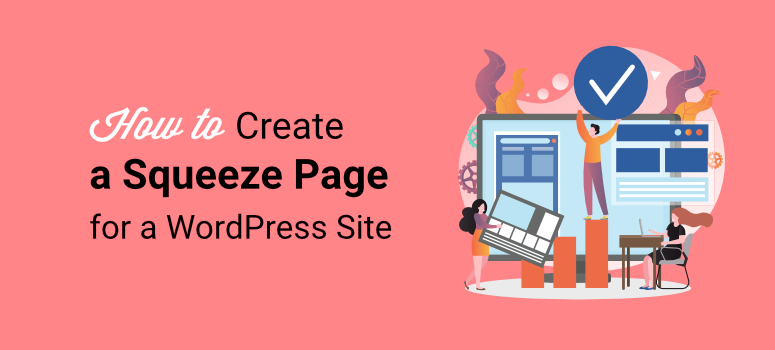
Apakah Anda ingin membuat halaman pemerasan untuk membantu Anda melakukan konversi?
Halaman pemerasan, juga disebut halaman utama , adalah jenis halaman arahan yang dirancang untuk membantu Anda “memeras” informasi yang sangat spesifik dari pengunjung situs sambil menawarkan sesuatu sebagai imbalannya. Hasilnya, halaman pemerasan memiliki satu tujuan dan ajakan bertindak yang jelas.
Di IsItWP, kami selalu ingin menciptakan pengalaman yang lancar bagi semua pengguna kami. Salah satu cara kami melakukannya adalah dengan menciptakan proses akuisisi prospek yang mudah digunakan. Untuk membantu hal ini, kami telah membuat banyak halaman prospek dengan alat berbeda untuk melihat mana yang terbaik bagi kami. Pengalaman ini memungkinkan kami memahami cara terbaik, paling efektif, dan paling sederhana untuk membuat halaman pemerasan.
Pada artikel ini, kami akan menunjukkan kepada Anda 2 cara terbaik dan termudah untuk membuat halaman pemerasan. Kami akan memandu Anda tentang cara menyiapkan alat dan mengoptimalkan halaman utama Anda untuk mendapatkan hasil terbaik.
Apa itu Halaman Pemerasan?
Seperti disebutkan, halaman pemerasan adalah jenis halaman arahan dengan satu tujuan yang jelas. Tujuan ini sering kali melibatkan pengumpulan prospek, namun Anda dapat menggunakannya untuk menghasilkan penjualan. Sebagai imbalannya, Anda menawarkan sesuatu yang bernilai kepada pengguna, seperti eBuku gratis, diskon, webinar, dan sebagainya.
Tapi Anda mungkin bertanya-tanya; bukankah kita hanya mendeskripsikan halaman arahan?
Meskipun halaman pemerasan dan halaman arahan tradisional serupa, keduanya memiliki beberapa perbedaan.
Misalnya, laman landas adalah istilah yang lebih luas untuk laman mana pun tempat pengunjung “mendarat” setelah mengeklik tautan pemasaran atau iklan. Meskipun dapat mengumpulkan informasi, halaman arahan dapat memiliki berbagai tujuan. Anda dapat menggunakannya untuk mempromosikan produk, mendorong pendaftaran, mengarahkan lalu lintas, atau menjual produk Anda.
Selain itu, bergantung pada tujuannya, halaman arahan yang baik mencakup lebih banyak konten, seperti detail produk, testimonial, gambar, atau video. Ini dapat menawarkan beberapa jalur untuk keterlibatan, bukan hanya satu jalur seperti pada halaman utama.
Inti dari halaman pemerasan adalah bebas dari kerusakan dengan satu fokus yang jelas bagi pengunjung Anda.
Oleh karena itu, berikut adalah karakteristik utama dari halaman pemerasan yang efektif.
- Desain minimal : Biasanya, tidak ada tautan eksternal atau opsi navigasi untuk membuat pengunjung tetap fokus pada penawaran.
- Salinan yang jelas dan singkat: Teks pada halaman pemerasan harus langsung pada intinya, menawarkan informasi untuk ajakan bertindak.
- Judul yang kuat : Judul yang kuat dan jelas yang langsung menyampaikan nilai penawaran.
- Formulir Optin : Formulir sederhana di mana pengunjung dapat mengirimkan email atau detail kontak lainnya.
- Ajakan bertindak (CTA) : Tombol CTA yang jelas dan persuasif yang mendorong pengunjung untuk mendaftar.
Lihat tangkapan layar di bawah untuk melihat bagaimana tampilan halaman pemerasan.

Cara Membuat Halaman Pemerasan
Sekarang setelah Anda memahami apa itu halaman pemerasan dan mengetahui karakteristik utama yang harus disertakan, mari kita lihat cara membuatnya.
Berikut adalah 2 metode yang akan kami ajarkan kepada Anda dalam tutorial ini. Untuk melompat ke metode yang ingin Anda baca, cukup klik salah satu tautan di bawah.
- Buat halaman pemerasan dengan SeedProd
- Buat halaman pemerasan dengan OptinMonster
Besar! Mari kita membahasnya.
Buat Halaman Squeeze dengan SeedProd
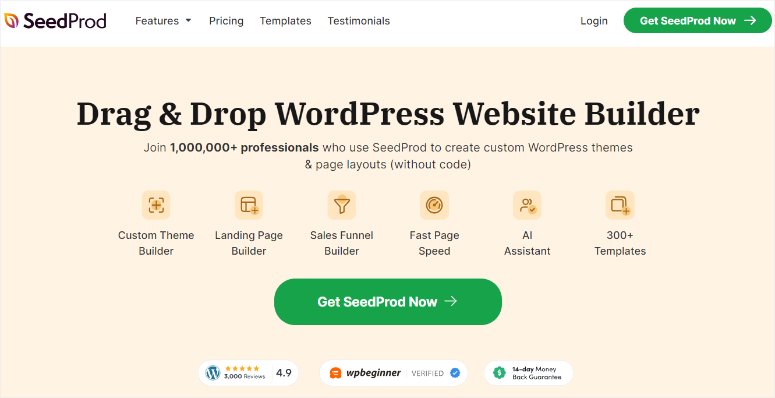
SeedProd adalah pembuat halaman arahan WordPress terbaik karena antarmuka drag and drop yang mudah digunakan. Hal ini memudahkan Anda mendesain halaman pemerasan yang terlihat profesional tanpa coding.
Muncul dengan elemen yang berfokus pada konversi seperti penghitung waktu mundur, formulir keikutsertaan, bukti sosial, dan ajakan bertindak. Hasilnya, Anda memiliki semua alat untuk mempermudah pembuatan halaman pemerasan dengan konversi tinggi.
Namun yang benar-benar membedakan SeedProd adalah beragamnya templat halaman pemerasan bawaan yang dirancang untuk berbagai tujuan dan dioptimalkan untuk konversi. Selain itu, Anda dapat menggunakan pembuat halaman seret dan lepas untuk menyesuaikan templat ini lebih jauh agar sesuai dengan merek Anda dan tujuan halaman pemerasan.
Anda mendapatkan templat halaman pemerasan seperti halaman pemerasan investasi, halaman pemerasan peluang, halaman pemerasan e-book, tunggu pemerasan prospek, dan masih banyak lagi.
Lihat ulasan SeedProd ini untuk lebih jelasnya.
Sekarang setelah Anda memahami mengapa kami merekomendasikan SeedProd untuk membuat halaman pemerasan, izinkan kami menunjukkan kepada Anda cara membuatnya dengan pembuat halaman arahan ini.
Langkah 1: Instal dan Siapkan SeedProd
Pertama, kami harus menyebutkan bahwa SeedProd menawarkan plugin versi gratis. Dengan SeedProd Lite, Anda dapat dengan cepat membuat halaman “Segera Hadir” atau “Mode Pemeliharaan” dengan pembuat seret dan lepas. Anda juga dapat membuat halaman arahan dasar untuk membantu mengonversi pengunjung.
Untuk mendapatkan SeedProd Lite, yang harus Anda lakukan adalah membuka repositori plugin WordPress Anda dan menginstal serta mengaktifkan plugin seperti yang Anda lakukan lainnya. Cara lain untuk mengakses plugin gratis ini adalah dengan membuka WordPress.Org dan menggunakan fungsi pencarian untuk menemukan SeedProd.
Jika Anda menghadapi masalah apa pun, lihat artikel ini tentang cara memasang plugin.
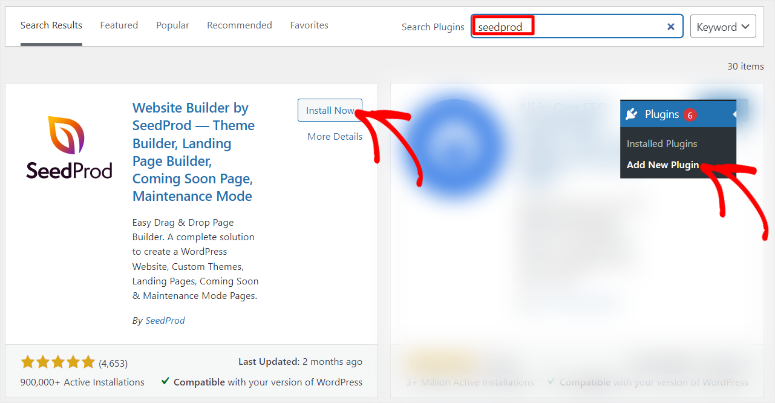
Namun, kami akan menggunakan SeedProd Pro untuk membuat halaman pemerasan untuk tutorial ini.
Untuk mendapatkan SeedProd versi premium, kunjungi situs web resmi plugin dan beli paket. Hal baiknya adalah SeedProd menawarkan 4 paket, memastikan Anda dapat dengan cepat mendapatkannya sesuai anggaran dan memenuhi kebutuhan Anda.
Setelah Anda membeli paket, masuk ke akun SeedProd Anda dan navigasikan ke tab Unduh . Di sini, simpan file ZIP SeedProd ke PC Anda dan salin “Kunci Lisensi.” Kode ini nantinya akan membantu Anda mengaktifkan plugin WordPress versi pro.
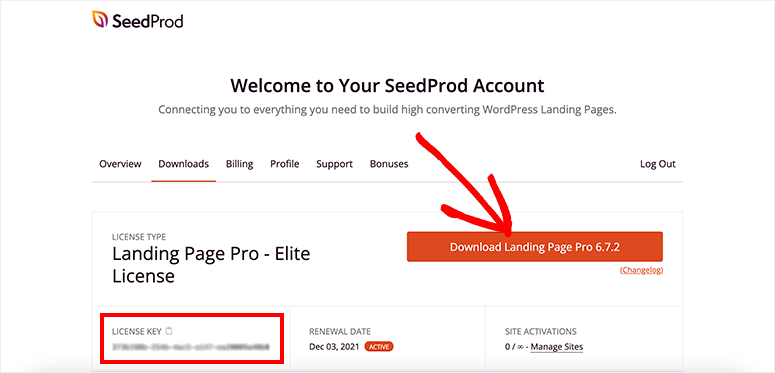
Sekarang, buka dashboard WordPress Anda, navigasikan ke Plugins » Add New Plugin , dan pilih tombol “Upload Plugin”. Setelah ini, seret dan lepas ZIP SeedProd ke WordPress dan pilih “Unggah.” Setelah plugin diinstal, pilih tombol Aktifkan .
Selanjutnya, Anda akan melihat opsi menu baru di dashboard WordPress Anda berlabel “SeedProd.” Setelah ini, buka SeedProd »Pengaturan , di mana Anda akan melihat bilah teks “Kunci Lisensi”. Di sini, tempel Kunci Lisensi yang Anda salin ke bilah teks ini dan tekan “Verifikasi Kunci.”
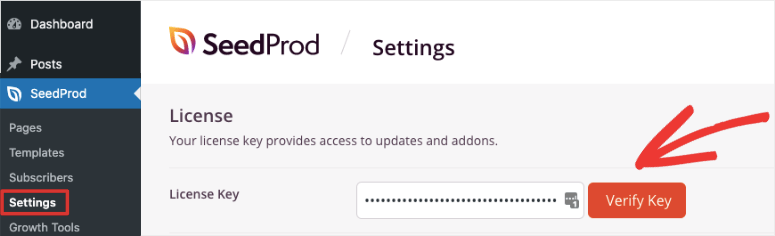
Itu saja. Anda sekarang dapat menginstal dan menyiapkan pembuat halaman arahan ini. Selanjutnya mari kita lihat cara membuat halaman pemerasan dengan SeedProd.
Langkah 2: Buat halaman Squeeze
Selanjutnya, pilih SeedProd » Landing Pages di dashboard WordPress Anda untuk menemukan gambaran umum dashboard halaman SeedProd. Di sinilah Anda dapat melihat, mengelola, dan membuat halaman arahan berbeda untuk situs web Anda.
Sekarang, pilih tombol “+Tambahkan Halaman Arahan Baru” untuk membuka halaman template.
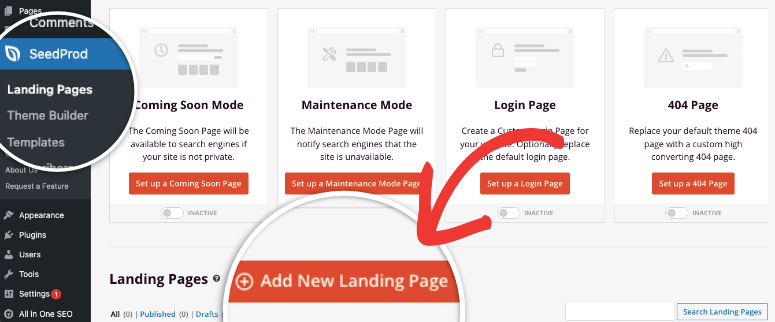
Halaman templat menawarkan bilah pencarian untuk membantu Anda menemukan apa yang Anda cari dengan cepat. Setiap template juga memiliki gambar yang jelas, memberi Anda pratinjau singkat tentang seperti apa desain template tersebut. Selain itu, jika Anda mengarahkan kursor ke template dan memilih kaca pembesar, SeedProd akan membuka template dalam satu halaman penuh, menawarkan Anda detail lebih lanjut.
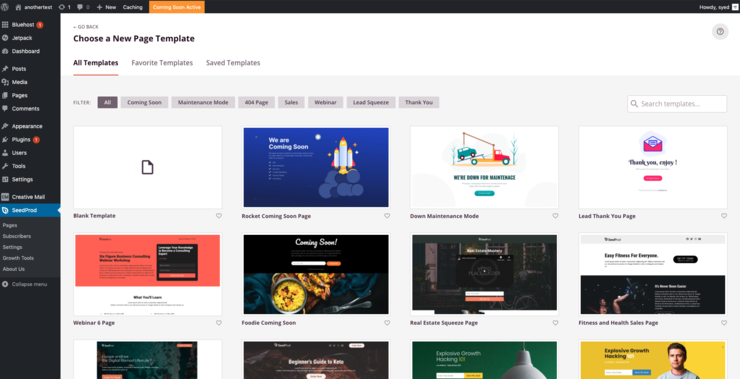
Untuk mendapatkan templat halaman pemerasan dengan cepat, gunakan opsi filter.
Untuk melakukan ini, pergi ke bagian atas halaman di sebelah “Filter,” di mana Anda akan melihat tab seperti Segera Hadir, Mode Pemeliharaan, halaman 404, dan banyak lagi. Di sini, pilih tab “Lead Squeeze” untuk membuka templat halaman pemerasan saja.
Selanjutnya, lihat templatnya dan lihat mana yang paling cocok untuk Anda. Setelah Anda menemukannya, arahkan kursor ke atasnya dan tekan ikon “tanda centang” untuk membuka popup detail halaman.
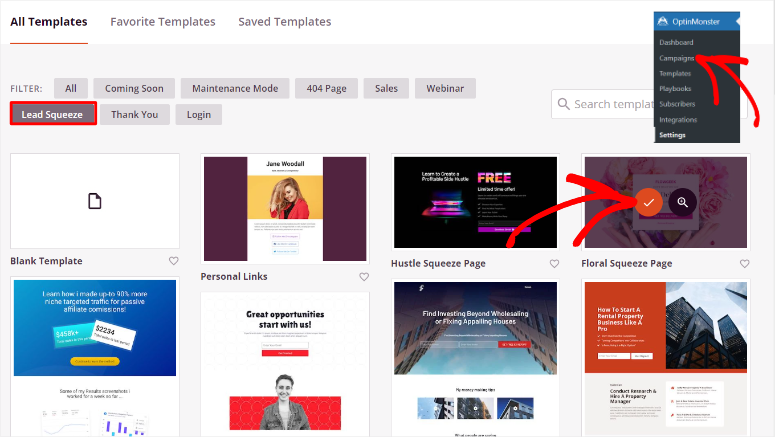
Pada popup ini, buat Nama Halaman dan URL Halaman tempat halaman pemerasan Anda akan ditempatkan. Setelah selesai, pilih “Simpan dan Mulai Mengedit Halaman,” dan SeedProd akan mengalihkan ke pembuat halaman arahan seret dan lepas.
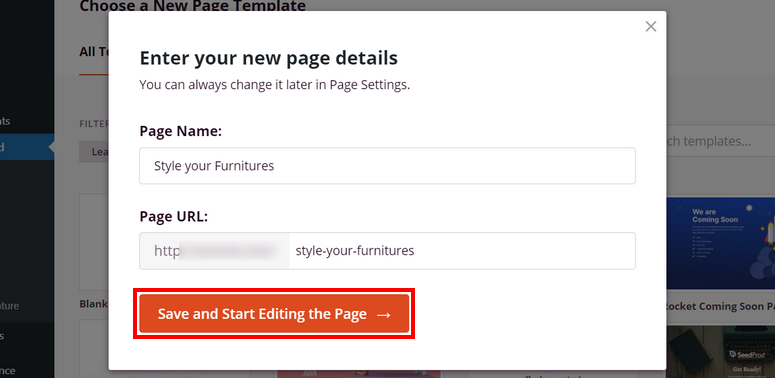
Ingat, untuk membuat halaman pemerasan yang efektif Anda harus membuatnya tetap sederhana dan minimalis. Namun ini tidak berarti Anda tidak perlu menambahkan elemen halaman dengan konversi tinggi.
Karena itu, izinkan kami menunjukkan cara menambahkan elemen halaman ini dengan SeedProd.
Pada halaman pembuat seret dan lepas, Anda akan melihat tab “Blok” di paling kiri. Anda mendapatkan blok Standar seperti judul, teks, daftar, dan lainnya. Di bawahnya, Anda dapat memilih blok “Lanjutan”, seperti formulir kontak, formulir optin, hitung mundur, dan banyak lagi.
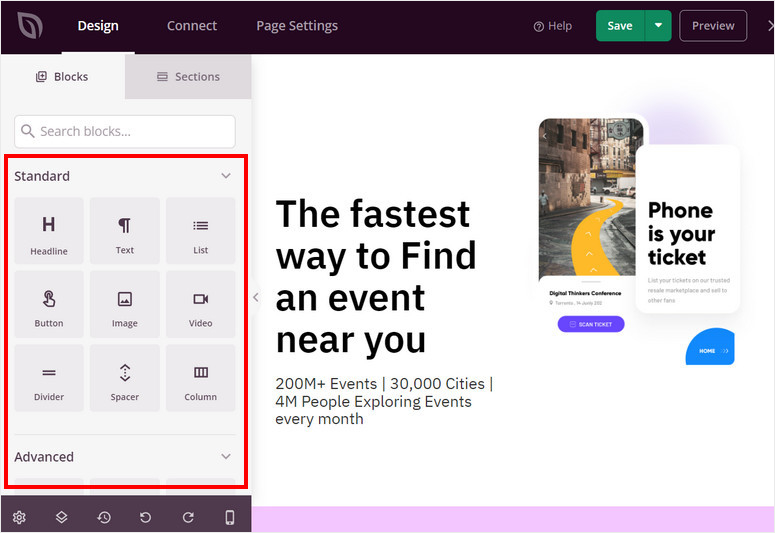
Di sebelah tab Blokir , Anda dapat memilih tab “Bagian”. Ini dapat membantu Anda dengan cepat menambahkan blok konten yang telah dirancang sebelumnya dan dapat disesuaikan ke halaman pemerasan atau halaman arahan Anda. Bagian ini dirancang untuk menghemat waktu dan membantu Anda menyusun halaman secara efektif tanpa membuat dari awal.
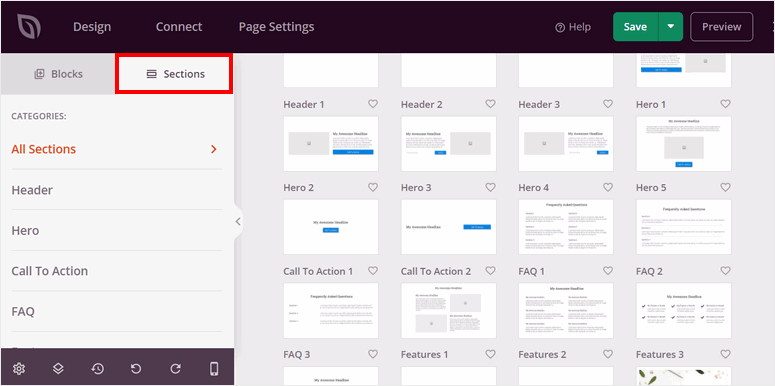
Kemudian, di sebelah kanan, Anda akan melihat jendela pratinjau dengan template dan semua konten yang sudah ditambahkan sebelumnya ditempatkan. Anda dapat menarik dan melepas blok atau bagian apa pun ke jendela pratinjau dan memposisikannya sesuai keinginan Anda agar muncul di halaman langsung. Anda juga dapat menghapus blok di jendela pratinjau dan menggantinya dengan yang baru.
Sekarang setelah Anda memahami cara menggunakan pembuat halaman pemerasan SeedProd, Anda dapat menyesuaikan halaman Anda ke arah mana pun yang Anda inginkan sesuai dengan kebutuhan Anda.
Jadi pertama-tama, gunakan blok Standar untuk menyesuaikan judul, gambar, teks, video, daftar, dan lainnya.
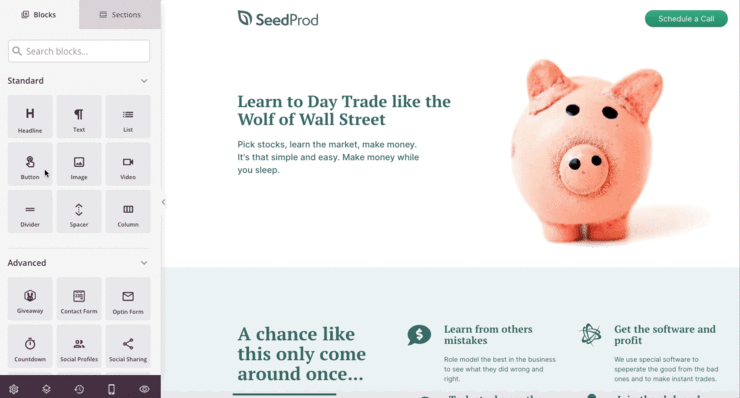
Selain itu, SeedProd memungkinkan Anda menambahkan gambar AI langsung ke dashboard WordPress Anda. Anda dapat menggunakan fitur ini untuk membuat halaman pemerasan Anda lebih unik dan meningkatkan konversi.
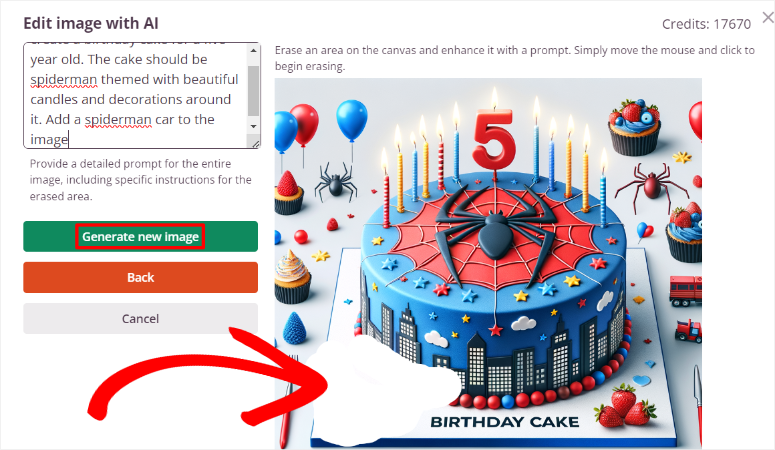
Setelah selesai, pindah ke blok Lanjutan , tempat Anda dapat menambahkan elemen untuk membantu meningkatkan konversi. Anda dapat menambahkan penghitung waktu mundur, popup video, peringkat bintang, Google Maps, dan banyak lagi.
Setelah Anda puas dengan halaman arahan Anda, sekarang saatnya menambahkan hadiah bagi pengguna Anda karena memberikan informasi mereka. Anda juga dapat menyebut hadiah sebagai magnet utama karena ini adalah alat yang memotivasi pengguna Anda untuk memberikan informasi mereka.
Langkah 3: Tambahkan Hadiah ke Halaman Squeeze Anda
Seperti disebutkan, memberi penghargaan kepada pengguna Anda adalah salah satu cara terbaik untuk meningkatkan konversi pada halaman pemerasan Anda. Meskipun ini bukan persyaratan halaman utama, hal ini dapat membantu membangun kepercayaan melalui sifat memberi dan menerima imbalan. Bisa berupa eBuku, PDF, webinar, alat gratis, masa uji coba, dan banyak lagi.
Untuk melakukan ini, buka bagian blok “Lanjutan” pada pembuat SeedProd dan temukan blok Formulir Optin . Seret dan lepas ke bagian halaman yang ingin Anda tampilkan.
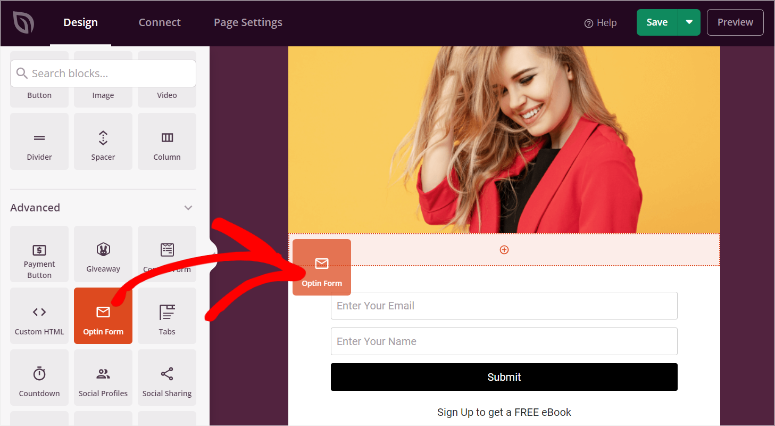
Setelah ini, pilih di jendela pratinjau untuk membuka opsi lainnya.
Setelah ini, buka tab Konten untuk blok formulir optin dan navigasikan ke “Bidang.” Seharusnya sudah diisi dengan bagian email dan nama. Anda dapat menyesuaikan posisi, posisi, ukuran, warna, dan lainnya pada bidang formulir optin. Selain itu, Anda bisa memilih Templat formulir optin agar lebih pas di halaman Anda.
Di bawahnya, temukan bagian “Tombol Kirim”. Sekali lagi, Anda dapat menyesuaikan teks, lebar, ukuran font, dan lainnya.
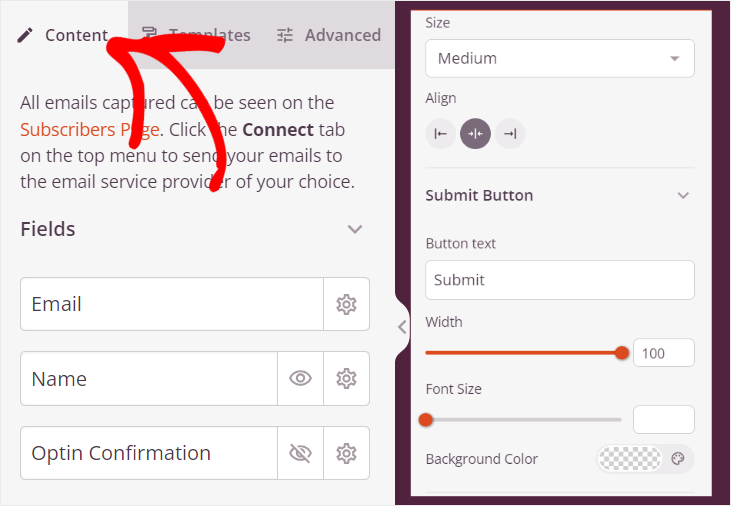
Tutorial ini akan fokus pada bagian “Tindakan Sukses” di bawah fitur yang disebutkan di atas. Di sinilah Anda akan menempatkan tautan hadiah atau menawarkan instruksi kepada pengguna Anda tentang cara mendapatkannya.
Jadi, di bawah “Tindakan yang Harus Dilakukan”, gunakan dropdown untuk memutuskan apakah Anda ingin SeedProd menampilkan pesan di halaman yang sama setelah mereka berlangganan atau mengarahkan mereka ke halaman lain.
Jika Anda memilih “Tampilkan Pesan”, sesuaikan teks di kotak “Pesan”. Di sini, Anda dapat langsung menambahkan tautan unduhan ke eBuku, PDF, atau magnet utama apa pun yang ingin Anda tawarkan kepada pengguna untuk berlangganan.
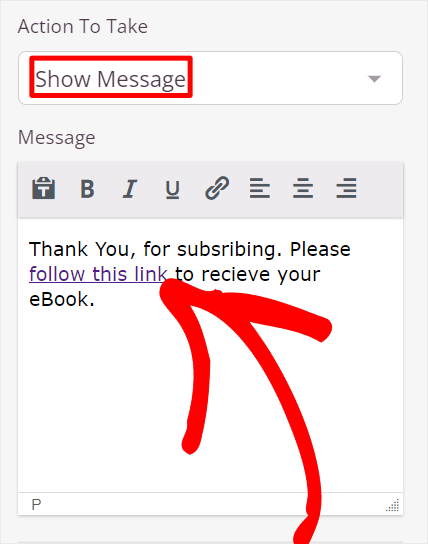
Jika Anda memilih “Redirect,” SeedProd akan meminta Anda untuk menambahkan URL Redirect. Ini akan membawa pengguna Anda ke halaman lain untuk menerima hadiah setelah mengirimkan informasi mereka.
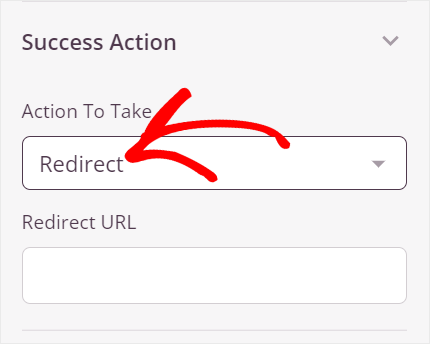
Bonus: Tawarkan hadiah di halaman pemerasan Anda.
Selain menyediakan produk yang dapat diunduh sebagai magnet utama kepada pengguna yang berlangganan, Anda juga dapat memberikan hadiah.
Hal ini menciptakan insentif langsung bagi orang-orang untuk mendaftar karena hadiah menghasilkan kegembiraan dan keterlibatan seputar merek Anda. Dengan promosi yang tepat, giveaway Anda bisa menjadi viral, sehingga menghasilkan jangkauan yang lebih luas dan lebih banyak pelanggan, terutama bila Anda mengintegrasikan opsi berbagi di media sosial.
Banyak orang mungkin ragu untuk berlangganan, namun menawarkan kesempatan untuk memenangkan sesuatu yang berharga dapat mendorong mereka untuk mengambil tindakan.
Untuk ini, kami merekomendasikan penggunaan RafflePress, plugin giveaway terbaik.
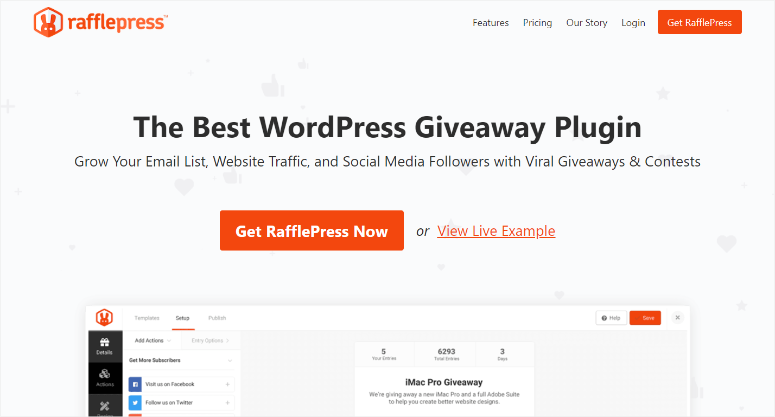
Hal yang baik tentang menggunakan RafflePress untuk mengadakan giveaway adalah Anda dapat membuat sistem poin. Hal ini memungkinkan Anda memberikan jumlah poin yang berbeda untuk suatu tindakan, meningkatkan peluang pengguna menyelesaikan beberapa tindakan di halaman Squeeze Anda. Selain itu, Anda dapat mewajibkan tindakan tertentu bagi pengguna untuk ditambahkan ke undian giveaway.
Misalnya, Anda dapat mengaturnya sehingga pengguna Anda menerima 3 poin untuk berlangganan dan 1 poin untuk mengikuti Anda atau menyukai postingan media sosial.
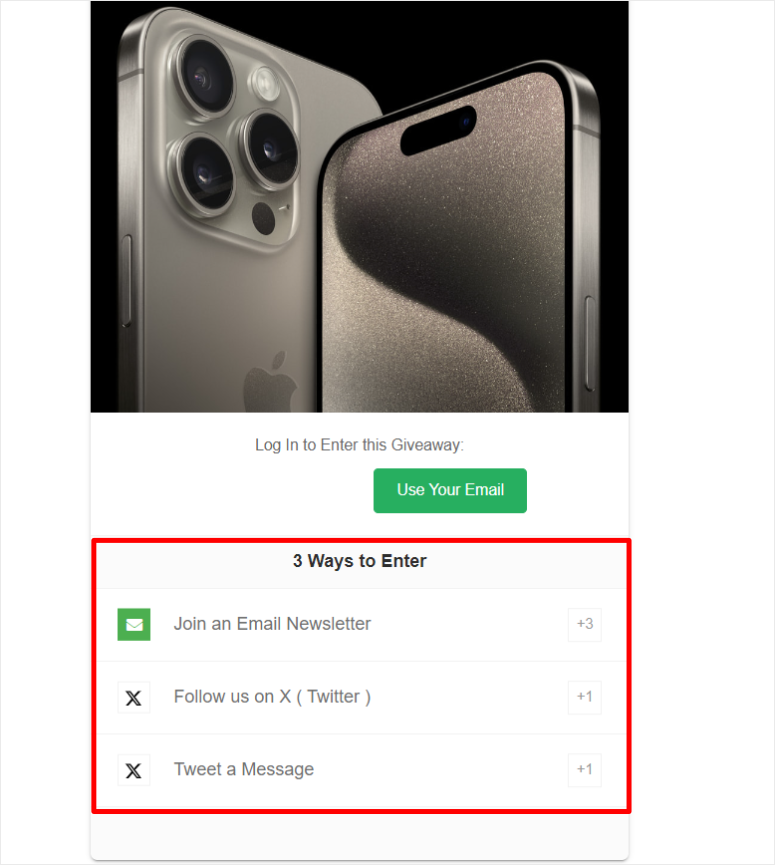
Yang paling kami sukai adalah Anda dapat dengan mudah menghubungkan RafflePress dengan SeedProd. Akibatnya, setelah Anda membuat giveaway, yang harus Anda lakukan hanyalah menggunakan blok Giveaway di pembuat SeedProd. Anda kemudian dapat menempatkan blok giveaway di bagian mana pun di halaman.
Lihat artikel ini untuk melihat cara membuat giveaway dengan Rafflepress.
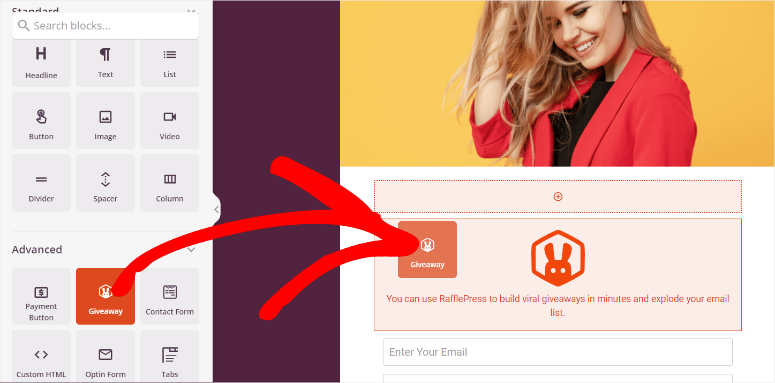
Tapi, bukan hanya itu saja yang bisa Anda lakukan dengan plugin giveaway ini. Anda juga dapat mengintegrasikannya dengan platform pemasaran email populer seperti Mailchimp, ActiveCampaign, dan ConvertKit, memungkinkan Anda menambahkan pelanggan baru ke daftar pemasaran Anda secara otomatis.
Muncul dengan fitur anti-penipuan yang memastikan entri giveaway sah, membantu Anda menghindari peserta palsu dan memastikan bahwa orang sungguhan terlibat dengan kontes Anda.
Lihat ulasan RafflePress ini untuk mempelajari semua cara Anda dapat menggunakannya untuk memaksimalkan keterlibatan.
Langkah 4: Hubungkan halaman Squeeze ke Alat Pemasaran Email
Sekarang halaman pemerasan dan hadiah Anda sudah siap, misi berikutnya adalah memastikan Anda menambahkan pelanggan ke daftar email Anda.
SeedProd memungkinkan Anda mengintegrasikannya dengan alat pemasaran email terpopuler dengan cepat dan mudah. Anda dapat menghubungkan pembuat halaman ini ke Drip, GetResponse, MailChimp, Sendy, MailerLite, Brevo, dan banyak lagi. Jika alat pemasaran email Anda tidak terdaftar, jangan khawatir; Anda juga dapat menggunakan Zapier untuk menghubungkannya.
Untuk melakukan ini, buka “Hubungkan” di pembuat halaman SeedProd Anda. Di sini, Anda akan melihat tab untuk semua alat pemasaran email yang dapat Anda sambungkan.
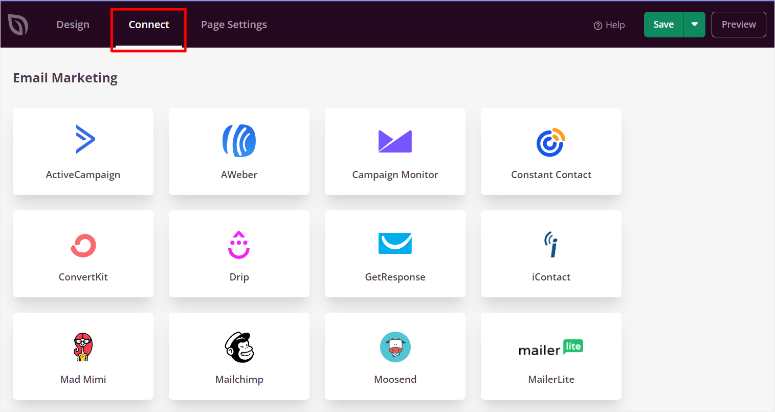
Yang harus Anda lakukan adalah mengarahkan kursor ke opsi dan pilih “Hubungkan.” Lalu, pilih “+ Hubungkan Akun Baru” dari menu tarik-turun. Setelah ini, masukkan Token API dan ID Akun untuk alat pemasaran email yang ingin Anda gunakan.
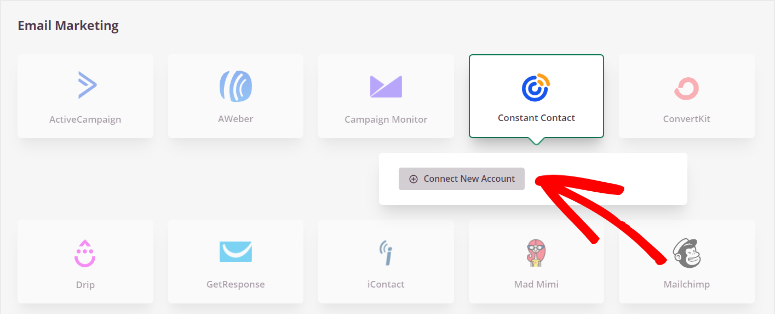
Dan itu saja! Anda sekarang akan menerima petunjuk untuk alat pemasaran email favorit Anda.
Langkah 5: Publikasikan Halaman Squeeze Anda
Sekarang halaman pemerasan Anda sudah siap, satu-satunya hal yang perlu dilakukan adalah menayangkannya. Untuk memastikan Anda tidak melewatkan apa pun, pilih tombol “Pratinjau” di sudut kanan atas pembuat halaman. Ini akan mengarahkan Anda ke halaman di mana Anda dapat melihat halaman pemerasan Anda dari sudut pandang pengguna.
Anda juga dapat menggunakan ikon Perangkat Seluler di bagian bawah pembuat halaman untuk melihat tampilannya pada berbagai ukuran layar.
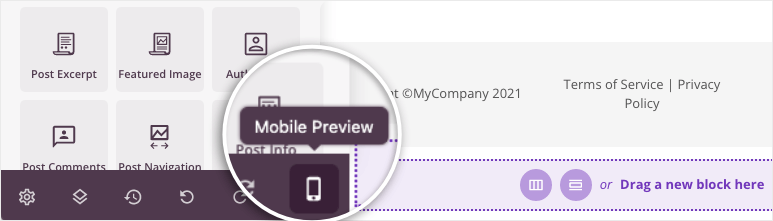
Setelah Anda puas dengan tampilan dan fungsi halaman, buka tab “Pengaturan Halaman” di pembuat halaman Anda.
Di sini, konfirmasikan judul dan URL halaman Squeeze. Setelah ini, gunakan tombol sakelar “Status Halaman” untuk mengubah halaman dari Draf menjadi Publikasikan .
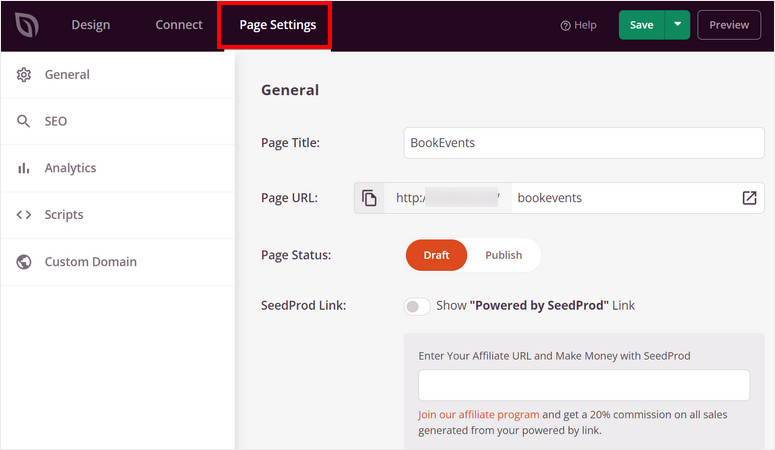
Alternatifnya, Anda dapat menggunakan tombol “Simpan” di bagian atas pembuat halaman dan memilih Publikasikan dari menu tarik-turun.
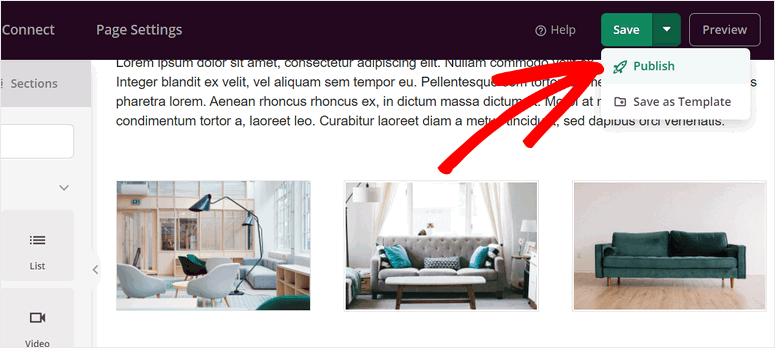
Itu saja. Halaman pemerasan Anda sekarang aktif.

Seperti yang Anda lihat, SeedProd membuatnya sangat mudah untuk membuat, menyesuaikan, dan mempublikasikan halaman pemerasan Anda. Sekarang, mari kita lihat cara membuat halaman pemerasan dengan OptinMonster.
Buat Halaman Squeeze dengan OptinMonster
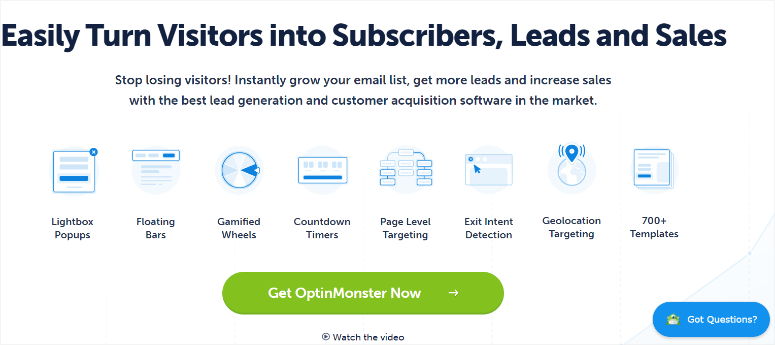
OptinMonster adalah plugin WordPress terbaik untuk membantu Anda meningkatkan prospek dan meningkatkan konversi. Ini dapat membantu Anda dengan cepat membuat formulir optin yang indah dengan pembuat seret dan lepasnya. Plus, Anda mendapatkan lebih dari 700 template untuk mulai membangun kampanye Anda.
Sekarang, seperti yang Anda ketahui, kami menggunakan SeedProd untuk membuat halaman pemerasan independen dengan URL dan halaman khusus.
Namun dengan Optinmonster, kita akan membuat halaman pemerasan di popup!
Ini berarti Anda dapat menempatkan popup halaman pemerasan di halaman mana pun di situs web Anda.
OptinMonster memungkinkan Anda membuat pemicu kampanye berdasarkan lokasi, perangkat, waktu yang dihabiskan di halaman, kedalaman gulir, dan banyak lagi. Selain itu, Anda dapat menggunakan teknologi Exit-Intent dari OptinMonster, yang mendeteksi kapan pengunjung akan meninggalkan situs Anda dan memicu popup tepat sebelum mereka keluar.
Ini adalah cara yang sangat efektif untuk mendapatkan alamat email dari pengunjung yang mungkin akan pergi tanpa mengambil tindakan. Hasilnya, Anda dapat menyesuaikan halaman pemerasan agar ditampilkan kepada pengunjung yang paling relevan dan, pada waktu terbaik, meningkatkan tingkat konversi Anda.

Apa yang benar-benar menjadikan OptinMonster cara sempurna untuk membuat halaman pemerasan adalah fungsi penargetan ulangnya.
Anda dapat menampilkan halaman pemerasan popup kepada pengunjung kembali yang belum berlangganan. Atau sesuaikan penawaran berdasarkan tindakan mereka sebelumnya di situs Anda. Metode yang gigih namun tidak mengganggu ini meningkatkan kemungkinan konversi.
Lihat ulasan OptinMonster ini untuk lebih jelasnya.
Sekarang setelah Anda memahami keuntungan membuat halaman popup pemerasan dengan Optinmonster, izinkan kami memandu Anda tentang cara membuatnya.
Langkah 1: Instal dan atur OptinMonster
Seperti SeedProd, OptinMonster juga menawarkan plugin versi gratis. Versi gratis ini memungkinkan Anda membuat berbagai jenis kampanye popup dan menghubungkannya ke alat pemasaran email, platform eCommerce, dan CRM. Anda dapat dengan mudah mengakses OptinMonster Lite di repositori plugin WordPress Anda.
Untuk melakukan ini, buka Plugins »Tambahkan Plugin Baru dan gunakan bilah pencarian untuk menemukan “OptinMonster.” Setelah ini, instal dan aktifkan seperti yang Anda lakukan pada plugin lainnya.
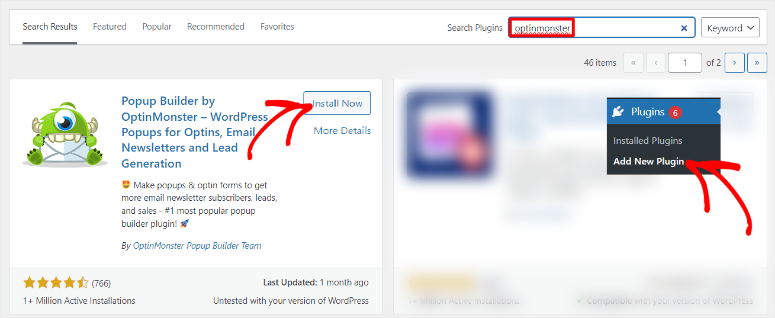
Setelah ini, buka OptinMonster » Pengaturan » Umum , di mana Anda akan memilih “Baru? Klaim Akun Gratis Anda.”
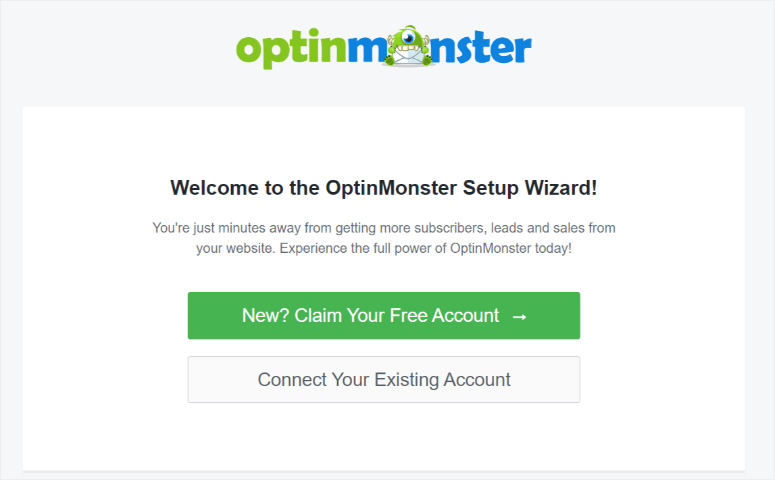
Kemudian, gunakan wizard pengaturan untuk membantu Anda membuat akun OptinMonster gratis yang baru. Selain itu, Anda juga dapat terhubung ke penyedia email Anda, menentukan jenis situs web yang Anda jalankan, dan banyak lagi dengan wizard pengaturan.
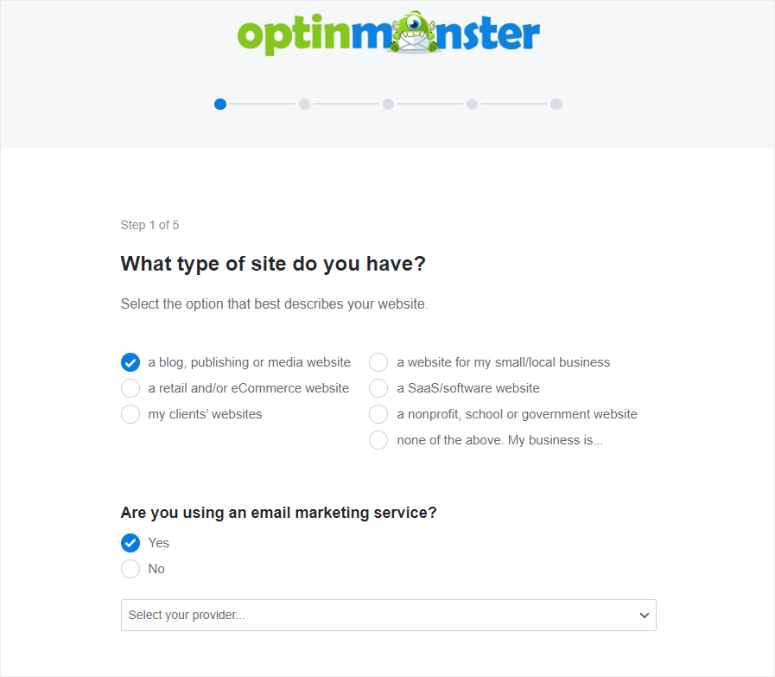
Namun untuk tutorial kali ini, kami akan menggunakan OptinMonster versi premium.
Sebagian besar plugin mengharuskan Anda menginstal versi premium, sehingga memerlukan langkah-langkah tambahan yang bisa sangat melelahkan. Namun, yang kami sukai dari OptinMonster adalah Anda akan menggunakan plugin gratis yang sama dengan yang Anda instal dari repositori WordPress untuk mengaktifkan versi premium.
Jadi untuk melakukan ini, kunjungi situs web resmi OptinMonster dan beli paketnya. Sekali lagi, OptinMonster menawarkan 4 paket premium, memastikan Anda dapat menemukan paket yang sesuai dengan anggaran dan kebutuhan Anda.
Setelah Anda membeli paket, ada 2 cara untuk menghubungkan OptinMonster ke dashboard WordPress Anda. Karena plugin prospek ini dapat bekerja dengan situs web apa pun, bukan hanya situs WordPress, Anda dapat menggunakan kode semat.
Untuk mendapatkan kode semat ini, buka akun OptinMonster Anda dan pilih “Akun Saya.” Kemudian, di bawah “Kode Sematan Seluruh Akun”, salin kode yang diberikan. Setelah ini, buka situs WordPress Anda dan tempelkan kode tersebut tepat sebelum tag </body> penutup file template situs web Anda.
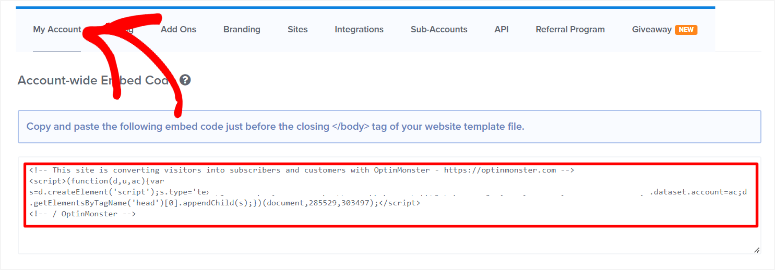
Namun jika Anda menggunakan WordPress, proses koneksinya lebih sederhana.
Yang harus Anda lakukan adalah memastikan bahwa Anda telah menginstal plugin OptinMonster gratis dengan benar. Kemudian, masuk ke akun OptinMonster premium Anda menggunakan browser yang sama dengan tempat dashboard WordPress Anda berada.
Setelah ini, navigasikan ke OptinMonster » Pengaturan » Umum . Namun kali ini, Anda akan memilih “Hubungkan Akun yang Ada”.
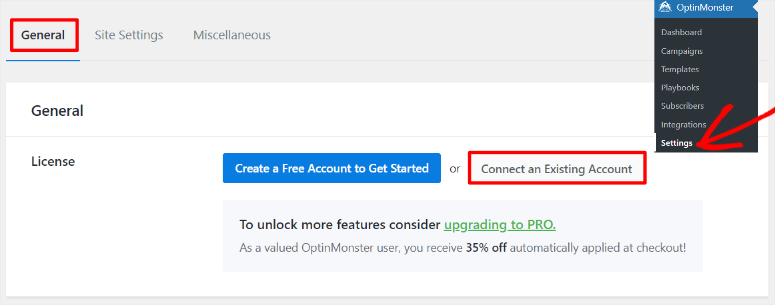
Kemudian, di jendela popup berikutnya, pilih “Hubungkan ke OptinMonster.” Setelah ini, Anda akan mendapatkan pesan konfirmasi di dashboard WordPress Anda yang menyatakan bahwa koneksi berhasil.
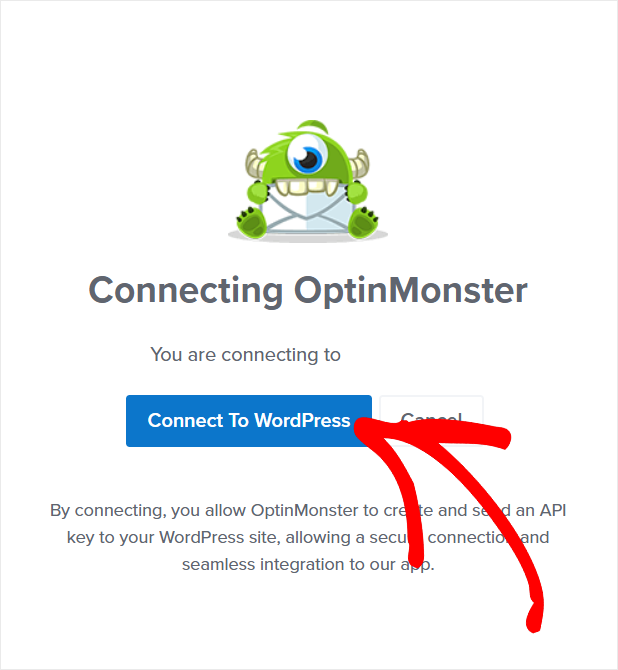
Itu saja! Anda sekarang siap menggunakan OptinMonster untuk membuat popup halaman pemerasan.
Langkah 2: Buat Popup Halaman Squeeze
Satu hal yang akan segera Anda sadari tentang OptinMonster adalah Anda dapat membuat kampanye dari akun OptinMonster atau dari dashboard WordPress Anda. Anda akan mengikuti proses yang sama persis dengan metode apa pun yang Anda pilih.
Untuk tutorial ini, kami akan menggunakan dashboard WordPress kami karena menawarkan proses yang lebih nyaman bagi kami.
Untuk melakukan ini, buka OptinMonster » Templat , tempat Anda dapat memilih jenis kampanye dan templat untuk kampanye Anda.
Anda mendapatkan fungsi pencarian dan filter di sisi kiri halaman ini untuk membantu Anda menemukan apa yang Anda cari dengan cepat. Selain itu, Anda dapat memilih templat yang dirancang untuk desktop atau tablet namun responsif terhadap perangkat seluler. Di sisi lain, Anda juga dapat memilih template yang dioptimalkan khusus untuk seluler.
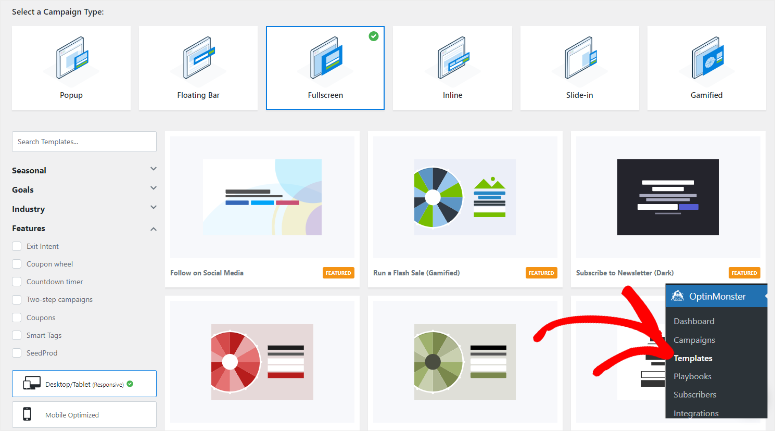
Untuk membuat halaman popup pemerasan, kami akan menggunakan kampanye Layar Penuh . Hal ini memastikan popup pemerasan menarik perhatian penuh pengguna dengan menutupi seluruh halaman.
Untuk melakukannya, pilih “Layar Penuh” untuk membuka template pada jenis kampanye ini.
Kami juga harus mencatat bahwa OptinMonster menawarkan templat kampanye layar penuh yang sangat dapat disesuaikan dan sudah dilengkapi dengan hadiah atau magnet utama bawaan.
Misalnya, Anda dapat menggunakan template Dapatkan Kode Kupon, template Berlangganan eBuku, template Buka Kunci Akses Instan, dan sebagainya. Jika Anda menjalankan kampanye musiman, OptinMonster juga menawarkan template seperti template Penawaran Thanksgiving, template Penawaran Giving Tuesday, template Diskon Natal, dan banyak lagi.
Untuk tutorial ini, kita akan menggunakan template “Berlangganan Newsletter” untuk mendemonstrasikan proses pembuatan. Jadi arahkan kursor ke template dan pilih “Gunakan Template”, lalu di popup yang muncul berikutnya, buat nama kampanye dan tekan “Mulai Membuat”.
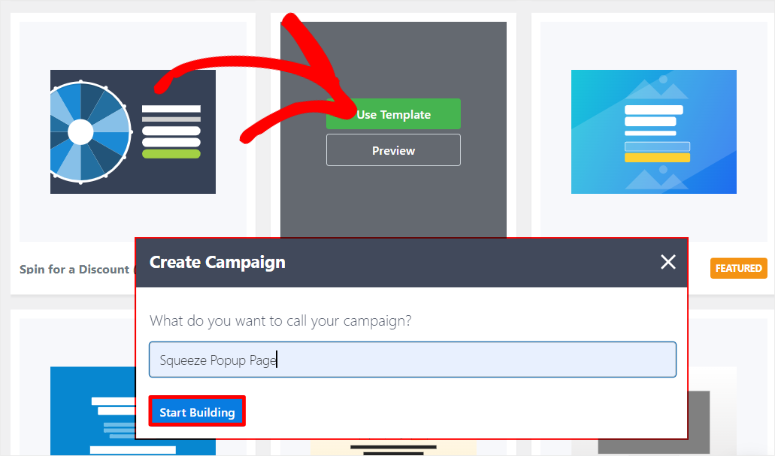
Seperti SeedProd, OptinMonster memiliki blok yang disusun di sebelah kiri dan jendela pratinjau ditempatkan di sebelah kanan.
Anda mendapatkan blok "Standar" seperti Kolom, Teks, Tombol, Video, Hitung Mundur, dan banyak lagi. Selain itu, Anda juga dapat memilih “Blok Cerdas”, yang mencakup Bilah Kemajuan, Daftar Cerdas, dan Media Sosial.
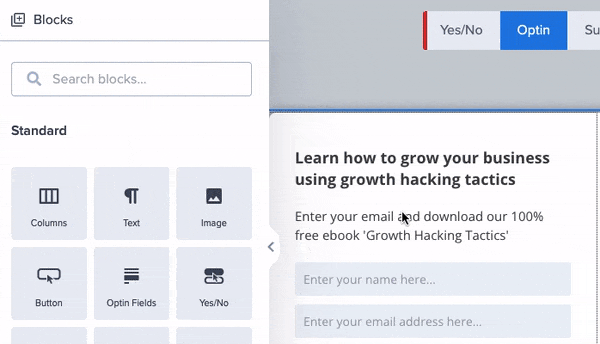
Namun karena kami menggunakan template, Anda akan melihat gambar placeholder, teks, dan elemen lainnya sudah ditempatkan sebelumnya di halaman popup pemerasan Anda. Untuk menyesuaikan elemen ini, pilih elemen tersebut untuk membuka pengaturan lainnya di sebelah kiri.
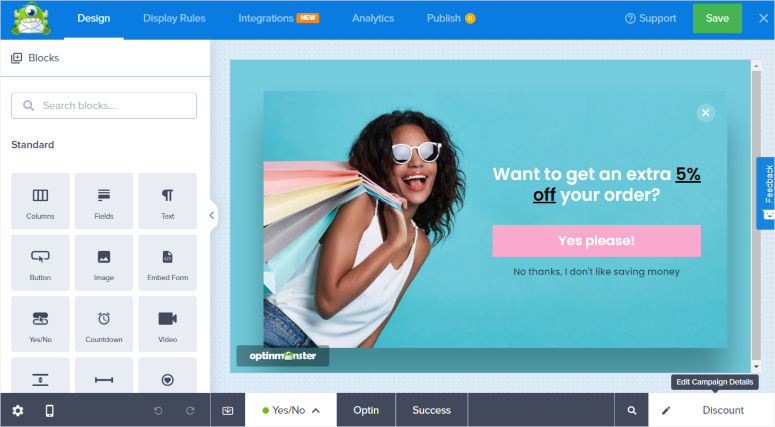
Selain itu, Anda dapat menyesuaikan warna latar belakang, bayangan kotak, batas, spasi, dan banyak lagi. Setelah Anda puas dengan tampilan popup Anda, sekarang saatnya menambahkan Aturan Tampilan .
Langkah 3: Tambahkan Aturan Tampilan Popup
Untuk memberi tahu OptinMonster kapan dan di mana menampilkan halaman pemerasan popup ini, pindah ke Aturan Tampilan »Kondisi di halaman pembuat seret dan lepas.
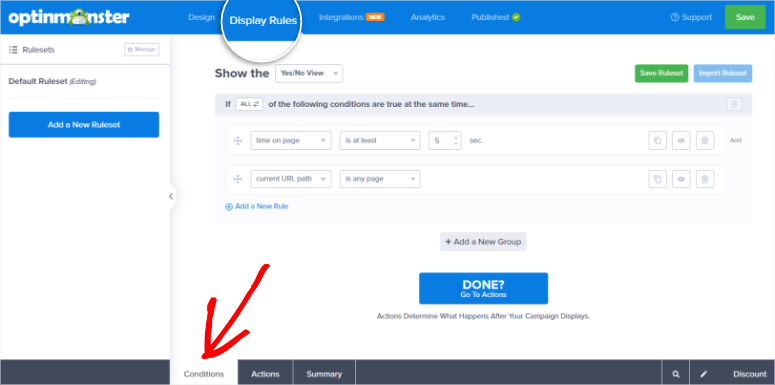
Sekarang, ada dua jenis aturan yang dapat Anda buat dengan OptinMonster.
- Aturan if “Any One”: Dalam hal ini, jendela popup akan ditampilkan jika SALAH SATU kondisi terpenuhi. Ini adalah pilihan bagus untuk membuat daftar pelanggan yang luas.
- Aturan if “Semua”: Dalam hal ini, SEMUA aturan yang ada harus dipenuhi sebelum popup ditampilkan. Ini dapat membantu Anda mempersempit daftar pelanggan ke persyaratan yang sangat spesifik.
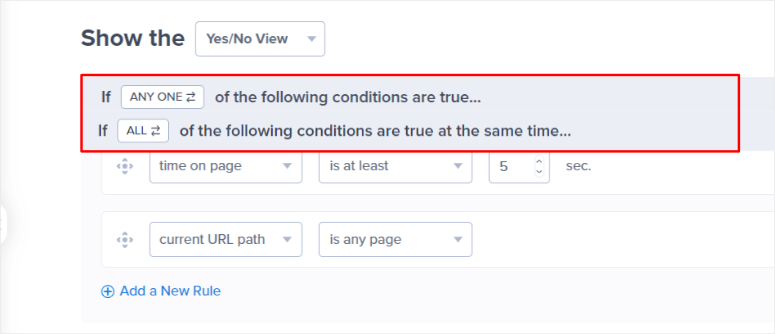
Untuk tutorial ini, kita akan membuat aturan “Semua”.
Jadi pindah ke baris teks aturan pertama dan pilih opsi dropdown pertama. Anda dapat memilih dari daftar Siapa, Kapan, Dimana, Penargetan Ulang di Tempat, dan eCommerce. Fungsi-fungsi ini selanjutnya bercabang ke lebih banyak opsi seperti penargetan Halaman, Niat Keluar, Pengunjung Baru, dan banyak lagi.
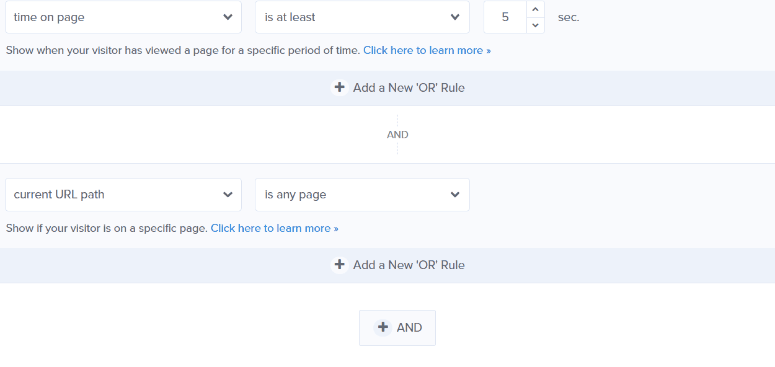
Untuk tutorial kami, kami akan memilih "Siapa" dan "Lokasi Fisik" di menu dropdown pertama. Hal ini memungkinkan kami memastikan popup hanya muncul untuk orang yang berada di tempat tertentu.
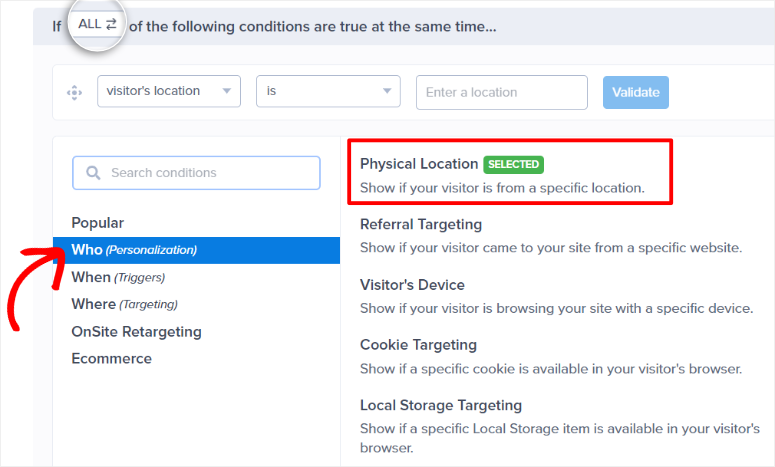
Setelah ini, kita akan berpindah ke dropdown berikutnya dan memilih “Is.” Lalu terakhir pada dropdown terakhir kita akan memilih tempat. Untuk tutorial kami, kami menggunakan “New York.”
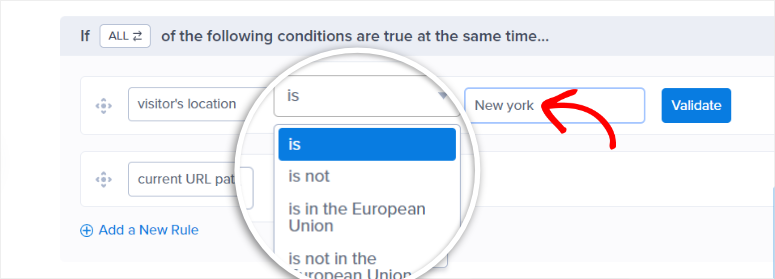
Sekarang, pindah ke dropdown pertama pada baris teks aturan kedua. Untuk aturan ini, kita akan menggunakan Exit Intent .
Ini akan memastikan bahwa OptinMonster mengetahui ketika pengguna akan meninggalkan halaman dan menampilkan popup sebelum mereka keluar. Kami kemudian akan memilih “Di semua perangkat” di dropdown berikutnya. Akibatnya, apa pun perangkat yang digunakan pengguna, mereka akan melihat halaman pemerasan popup.
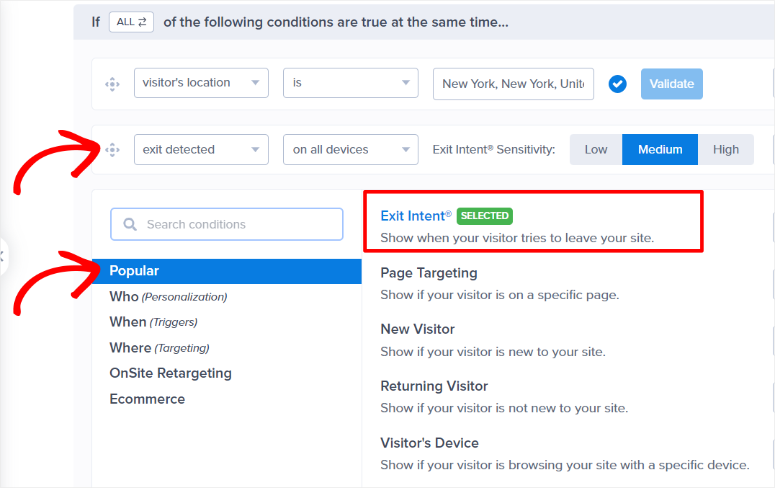
Ingat, jika Anda hanya ingin menggunakan satu aturan tampilan, Anda dapat menghapus baris perintah kedua menggunakan ikon “Sampah”. Namun, membuat aturan tampilan kedua membantu mempersempit penargetan Anda dan membuatnya lebih efektif.
Sekarang, setelah Anda membuat aturan tampilan, seharusnya terbaca:
Tampilkan jendela popup ketika lokasi pengunjung berada di New York. Tampilkan popup menggunakan teknologi Exit Detection di semua perangkat.
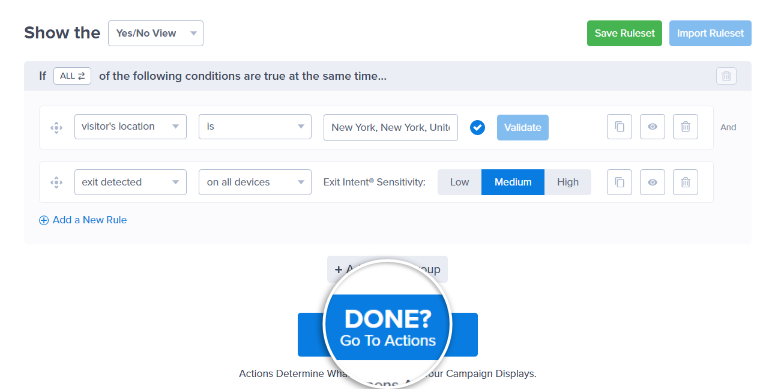
Sekarang Anda telah menyiapkan "Kondisi" untuk tampilan, mari beralih ke tab Tindakan .
Pertama, buka bagian Capture Attention untuk menambahkan animasi dan efek suara dengan opsi dropdown.
Beberapa animasi yang Anda temukan di bawah “Animate with MonsterEffects” termasuk Bounce, Flash, Pulse, dan banyak lagi. Di sisi lain, efek suara yang Anda dapatkan di bawah “Play a MonsterSound” termasuk Ping, Pong, Flam, dan Arpeffio.
Selanjutnya, gunakan tombol sakelar untuk mengaktifkan “Tutup saat klik latar belakang?” dan “Menampilkan slide halaman?”
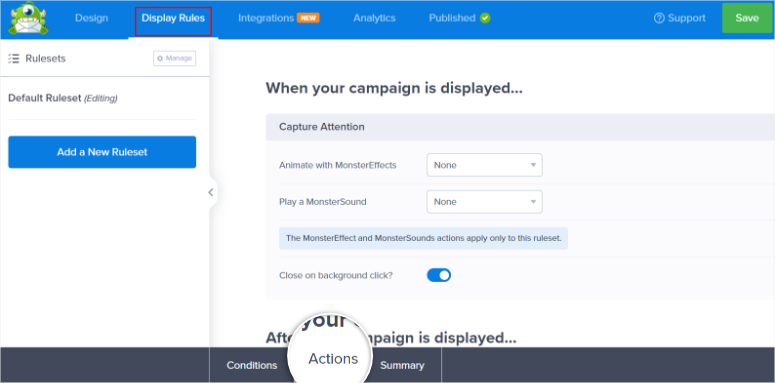
Setelah ini, pindah ke “Pengaturan Cookie,” di mana Anda akan mengatur bagaimana popup akan berinteraksi dengan pengguna setelah mereka pertama kali melihatnya. Alat pemasaran ulang luar biasa dari OptinMonster ini dapat membantu Anda mengonversi pengguna meskipun mereka tidak berlangganan saat pertama kali mengunjungi situs Anda.
Anda memiliki opsi seperti menampilkan popup setelah X jumlah hari jika mereka mengonversi atau menutup jendela. Anda juga dapat memberi tahu OptinMonster untuk menampilkan popup saat pengunjung mengunjungi halaman Anda lagi atau jika kondisi tampilan terpenuhi.
Cobalah opsi-opsi ini untuk menemukan opsi yang cocok untuk Anda.
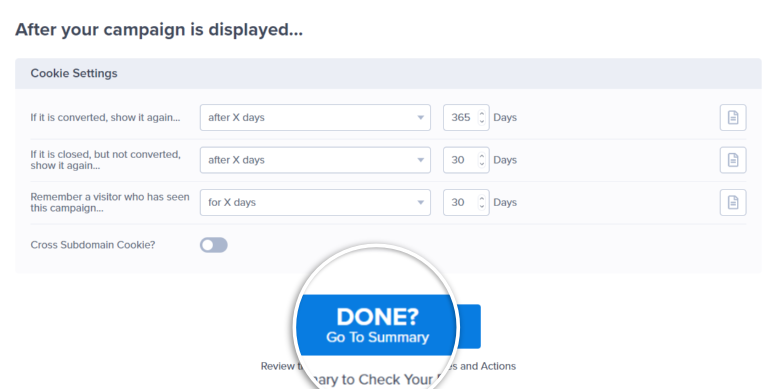
Setelah selesai, pindah ke halaman “Ringkasan”, di mana Anda akan melihat bagaimana aturan tampilan Anda akan bekerja saat halaman tersebut ditayangkan. Jika Anda sudah puas dengan popup yang muncul, tekan Selesai untuk melanjutkan ke langkah berikutnya.
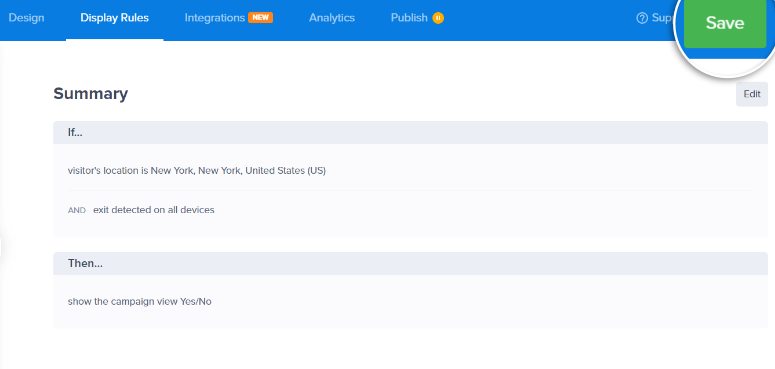
Langkah 4: Hubungkan ke Pemasaran Email dan Publikasikan
Sekarang, pindah ke tab Integrasi di bagian atas pembuat halaman. Di sini, Anda akan melihat berbagai alat pemasaran email yang dapat Anda sambungkan ke OptinMonster. Misalnya, Anda dapat mengintegrasikan plugin prospek ini dengan HubSpot, Brevo, ActiveCampaign, Aweber, dan banyak lagi.
Jika Anda tidak melihat alat pemasaran email yang ingin Anda daftarkan, Anda dapat menggunakan Zapier untuk terhubung.
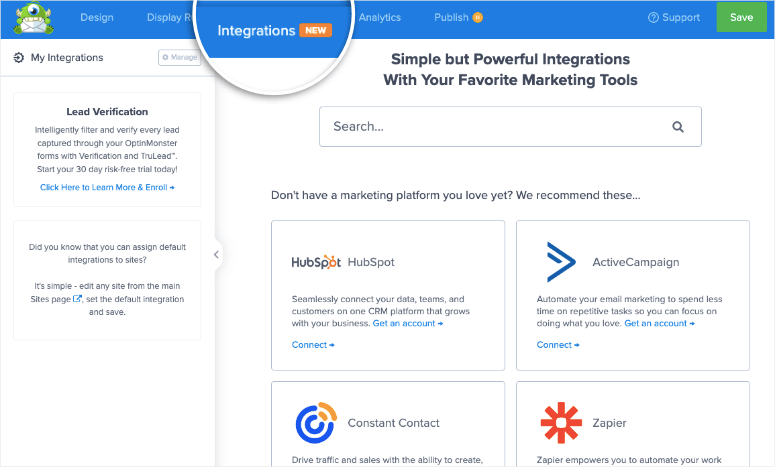
Yang harus Anda lakukan adalah menekan “Hubungkan” di tab alat pemasaran email yang ingin Anda integrasikan. Setelah ini, tergantung pada alat pemasaran email yang ingin Anda gunakan, masukkan API atau Nama Akun dan sambungkan.
Itu saja. Sekarang, semua prospek Anda akan dikirim ke alat pemasaran email yang terhubung dengan Anda.
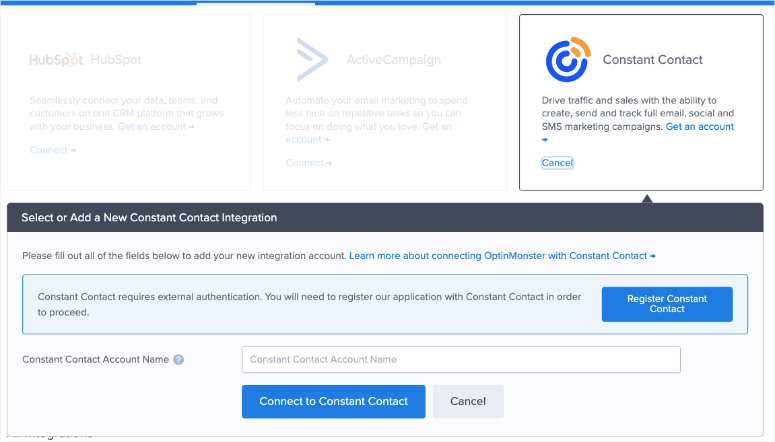
Lihat artikel ini jika Anda ingin mempelajari cara memverifikasi prospek Anda secara otomatis menggunakan Monster Leads, alat OptinMonster lainnya. Ini dapat membantu memastikan bahwa semua pelanggan Anda adalah orang-orang nyata yang tertarik dengan produk Anda.
Setelah semuanya siap, pindah ke tab Publikasikan di bagian atas halaman.
Untuk memastikan bahwa popup halaman pemerasan berfungsi dengan sempurna, buka bagian “Inspeksi Situs Langsung”. Di sini, tempelkan URL halaman yang telah Anda tambahkan popup pemerasan dan tekan "Uji". Setelah ini, OptionMonster akan mengarahkan Anda ke halaman tersebut sehingga Anda dapat melihat cara kerja popup dari sudut pandang pengguna.
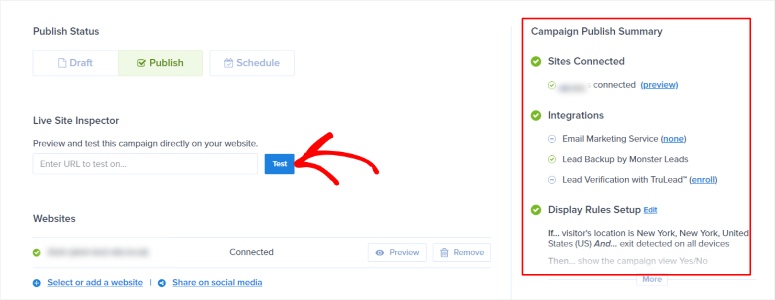
Ini juga akan menampilkan Alat Pengujian Kampanye OptinMonster di bagian atas dengan aturan tampilan yang Anda buat.
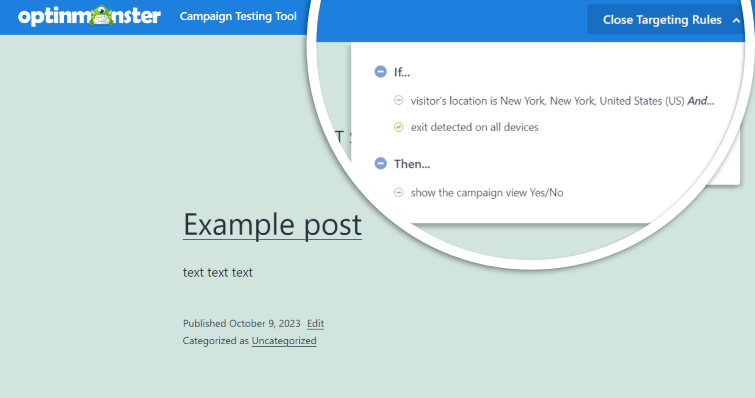
Sekarang, setelah semuanya siap, sekarang saatnya untuk mengaktifkan halaman popup pemerasan.
Ada banyak cara untuk mempublikasikan halaman pemerasan popup dengan OptinMonster. Yang pertama dan paling sederhana adalah dengan menekan tombol “Terbitkan” di halaman pembuat kampanye. Setelah ini, jendela popup akan muncul di halaman yang telah Anda tetapkan dengan aturan penargetan.
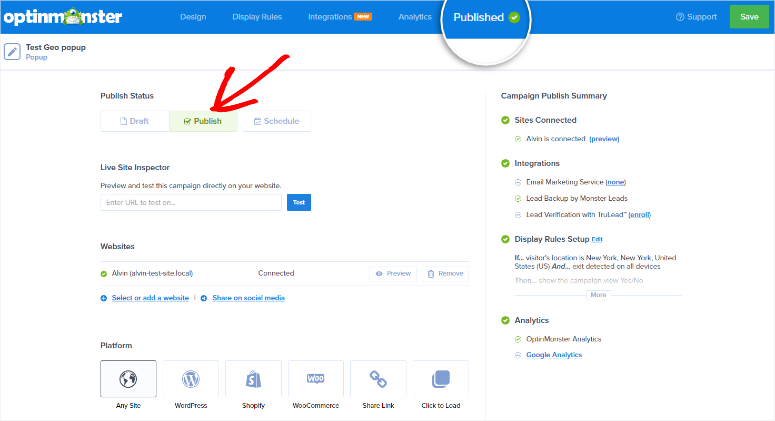
Alternatifnya, Anda dapat menggunakan tombol “Bagikan Tautan” dan membagikan kampanye secara langsung kepada pengguna Anda. Saat menggunakan tautan ini, OptinMonster memungkinkan Anda menambahkan judul halaman, deskripsi meta, dan gambar. Cara lain untuk mempublikasikan kampanye ini adalah dengan menyalin kode semat dan menempelkannya di halaman mana pun yang Anda inginkan untuk menampilkannya.
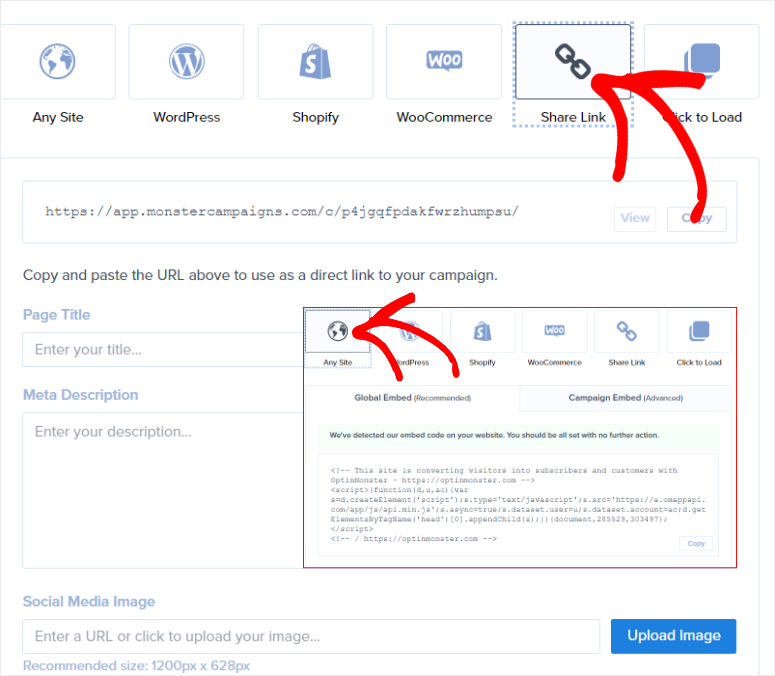
Itu saja! Sekarang, Anda dapat meminta pengguna untuk menjadi pelanggan menggunakan jendela popup halaman pemerasan layar penuh yang dibuat oleh optinMonster.
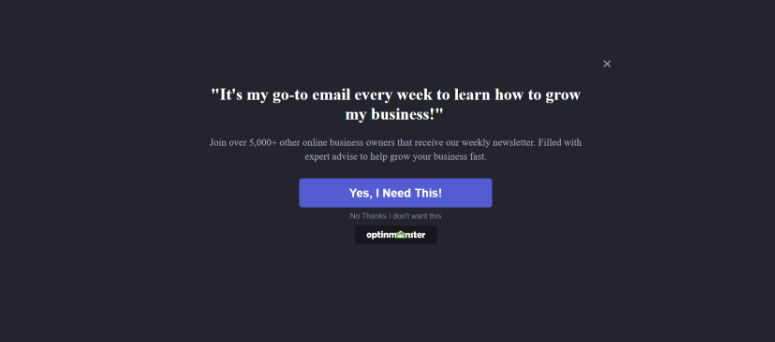
Untuk melacak daftar pelanggan Anda, Anda dapat menggunakan sistem pelacakan OptinMonster bawaan.
Untuk mengaksesnya, buka OptinMonster » Pelanggan, dan Anda akan melihat semua data analitik yang dihasilkan oleh plugin. Anda juga dapat menghubungkan OptinMonster ke Google Analytics untuk tinjauan yang lebih rinci tentang kampanye pembuatan timbal Anda.
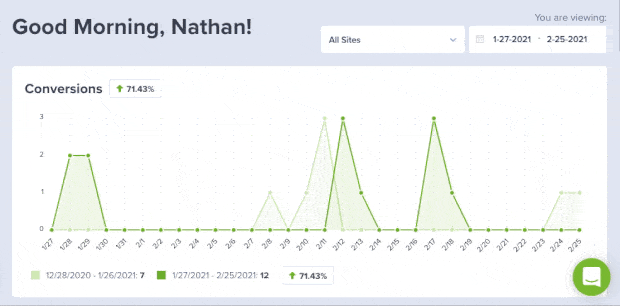
Bonus: Tingkatkan keterlibatan dalam kampanye popup halaman Squeeze Anda
Satu hal yang mengesankan kami tentang OptinMonster adalah memungkinkan Anda untuk mempermainkan kampanye Anda. Misalnya, Anda dapat memilih templat dengan fitur spin-the-wheel. Faktanya, Anda mendapatkan beberapa templat layar penuh dengan fitur spin-the-wheel seperti spin untuk diskon, menjalankan penjualan flash, berputar untuk diskon, dan banyak lagi.
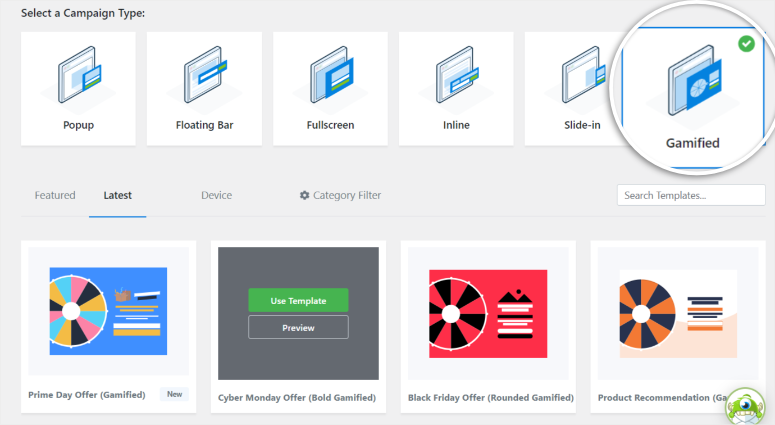
Keuntungan dari Gamifye Your Squeeze Page Popup adalah membuat pengguna merasa lebih terlibat dan terlibat lebih baik. Akibatnya, mereka lebih cenderung mendaftar dan menjadi pelanggan.
Selain memilih templat dengan fitur spin-the-wheel, Anda juga dapat menggunakan blok roda kupon di builder drag and drop. Ini berarti Anda dapat menempatkan fitur keterlibatan ini pada templat apa pun yang Anda inginkan.
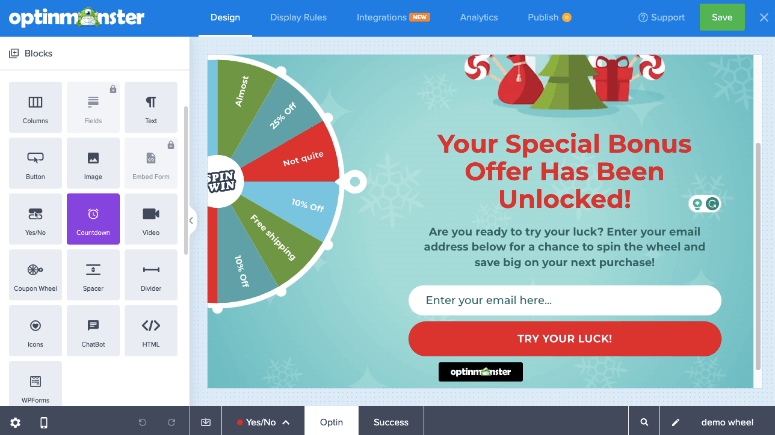
Anda dapat menyesuaikan warna, ikon roda dalam, arah tarik, dan banyak lagi. Tapi, yang paling penting, Anda dapat menyesuaikan peluang win, mematikan bagian roda, dan menambahkan kode kupon langsung ke roda.
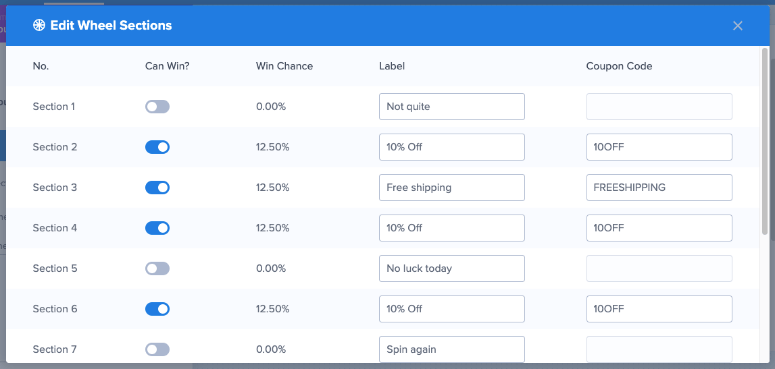
Ini sepenuhnya mengotomatiskan proses, meningkatkan pengalaman pengguna dan mendorong pengunjung untuk mengambil bagian dalam permainan.
Cara lain untuk meningkatkan keterlibatan adalah dengan menambahkan penghitung waktu mundur atau bilah kemajuan. Fitur-fitur ini membangun rasa urgensi, mendorong pengguna untuk melengkapi formulir keikutsertaan.
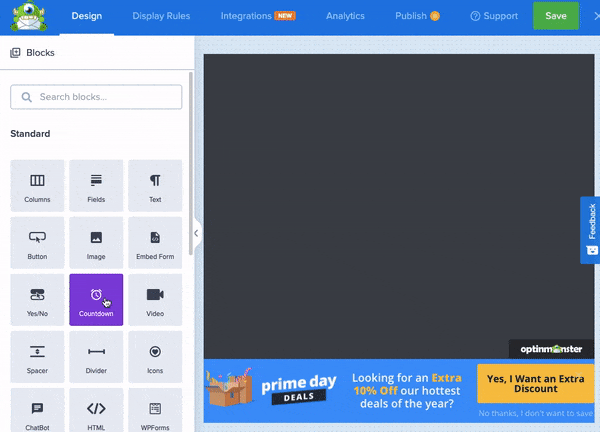
Kerja bagus! Anda sekarang dapat membuat halaman popup pemerasan menggunakan OptinMonster dan halaman pemerasan tradisional dengan SeedProd. Keduanya memberi Anda berbagai pilihan penyesuaian dan mendorong pengguna untuk berlangganan daftar email Anda.
Lihat pertanyaan umum di bawah ini jika Anda memiliki pertanyaan lain.
FAQ: Cara Membuat Halaman Squeeze di WordPress yang Mengonversi
Apa perbedaan antara halaman arahan dan halaman pemerasan?
Halaman arahan memiliki berbagai tujuan seperti promosi produk, pendaftaran, atau penjualan. Ini dapat mencakup beberapa CTA dan konten yang lebih detail. Di sisi lain, halaman pemerasan hanya berfokus pada menangkap informasi pengunjung, biasanya melalui formulir optin, dengan konten minimal dan satu CTA.
Bisakah saya menggunakan OptinMonster dan SeedProd untuk membuat halaman pemerasan secara bersamaan?
Ya, Anda dapat menggunakan OptinMonster untuk halaman pemerasan berbasis popup dan SeedProd untuk halaman pemerasan khusus. Kedua alat tersebut dapat bekerja sama untuk menangkap prospek melalui format yang berbeda. Hal ini memungkinkan Anda membuat kampanye halaman pemerasan yang berbeda dengan tujuan berbeda yang berjalan pada waktu yang sama.
Bisakah saya menggunakan jendela popup sebagai halaman pemerasan?
Sangat. Halaman pemerasan popup mengumpulkan informasi pengunjung, seperti alamat email, sebagai imbalan atas tawaran. Alat seperti OptinMonster memudahkan pembuatan popup dengan formulir keikutsertaan yang dapat disesuaikan dan memicunya berdasarkan perilaku pengguna, seperti niat keluar atau waktu di halaman.
Apakah SeedProd gratis?
Ya, SeedProd menawarkan versi gratis dengan fitur dasar, memungkinkan Anda membuat halaman arahan sederhana. Namun, Anda harus meningkatkan ke paket berbayar untuk mengakses fitur-fitur canggih seperti templat premium, blok khusus, dan integrasi dengan layanan pemasaran email.
Kami harap Anda menikmati pembelajaran tentang cara membuat halaman pemerasan. Berikut adalah artikel tentang 7+ tips untuk membantu Anda meningkatkan konversi halaman arahan.
Selain itu, berikut artikel lain yang mungkin menarik untuk Anda baca.
- Alternatif Thrive Leads: OptinMonster vs. Thrive Leads
- 15 Alat dan Plugin Pemasaran Konten Terbaik untuk WordPress
- Cara Menambahkan Pemberitahuan Push ke WordPress untuk Mendorong Lalu Lintas
Artikel pertama membandingkan Thrive Leads dan OptinMonster, dua plugin penghasil prospek terbaik. Posting berikutnya mencantumkan 15 alat pemasaran konten terbaik. Sementara artikel terakhir memandu Anda tentang cara menambahkan pemberitahuan push ke situs Anda.
